【ラズパイ3インストール準備編】インストールSDカードの準備
ラズベリーパイ3を入手後に行うことはまずOSのインストール用SDカードの準備です。
必要な機器は以下の記事をご覧ください。
本記事ではインストール用SDカードのフォーマット方法とOSインストール用ファイルの書き込みについて説明します。
目次
1.SDカードの準備
インストールにあたり2つのファイルをダウンロードします。1つ目はラズパイのメインドライブとなるSDカードをフォーマットするツールです。
2つめはOSのインストールファイルです。
1)「SDメモリカードフォーマッタ」のインストール
ラズパイはSDカードにOSのインストールファイルを書き込んで起動するとインストーラが起動します。インストールが終了するとそのままラズパイのドライブとして使用します。
①インスト―ラの入手
まず以下のURLにアクセスします。
「https://www.sdcard.org/jp/downloads/formatter/eula_windows/index.html」
ページが表示されたら一番下までスクロールして「同意する」をクリックするとダウンロードされます。
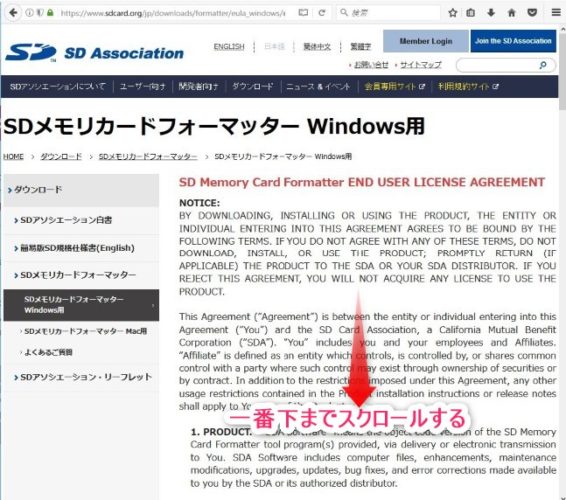
「同意します」をクリックしてダウンロード。
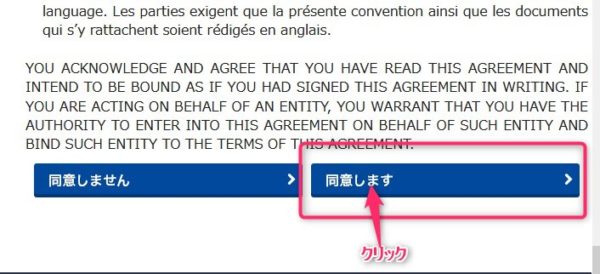
②ダウンロードしたファイルよりインスト―ラを起動
「SDCardFormatterv5_WinJP.zip」を解凍すると「SD Card Formatter 5.0.1 Setup JP.exe」が取得できます。これをダブルクリックしてインストールを開始します。
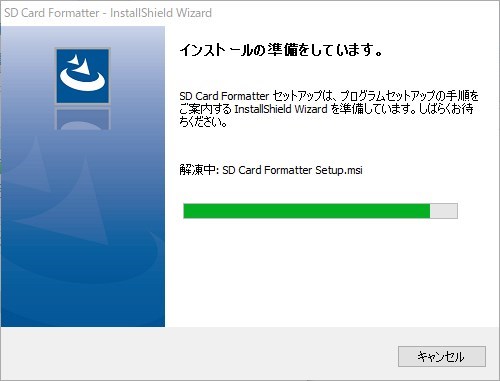
③インスト―ラ―が起動しますので「次へ」をクリックします。
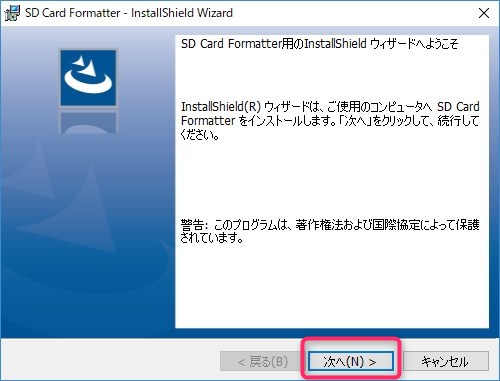
④「使用許諾・・同意します」にチェックして「次へ」をクリックします。
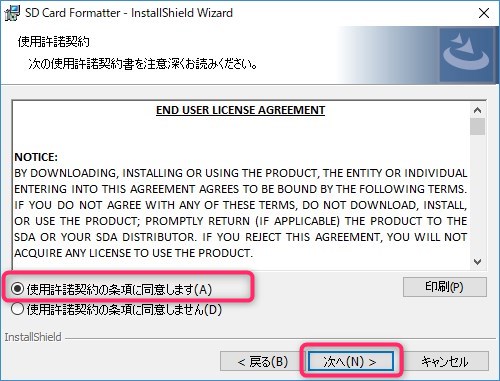
⑤インストール先を変更する場合は変更して下さい。必要なければそのまま「次へ」をクリックします。
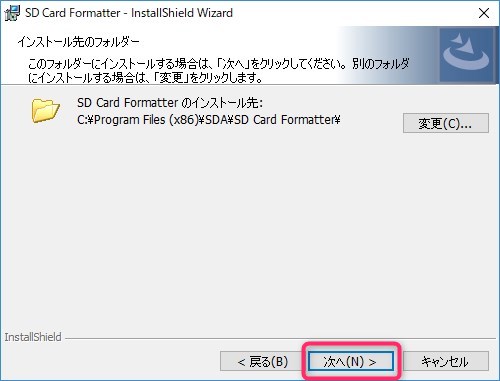
⑥インストール先などの確認をして問題なければ「インストール」をクリックします。
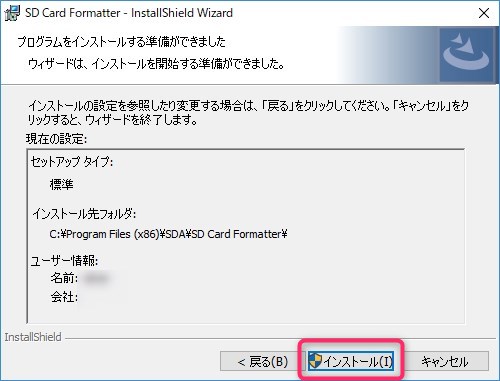
⑦インストールが開始され、進行状況が表示されます。
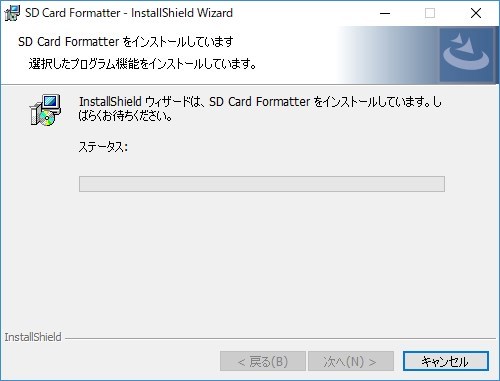
⑧完了すると下記の画面が表示されます。「完了」をクリックします。
「プログラムの起動」にチェックを入れておくとそのままSDカードフォーマッタが起動します。
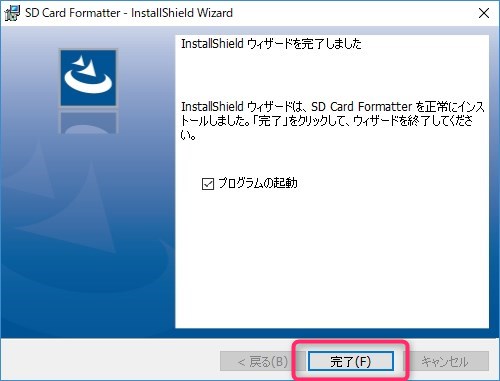
2)SDカードのフォーマット
①SDカードをスロットに差し込み認識されるのを待ちます。
②「SDカードフォーマッタ」を起動します。
SDカードのドライブが「カードの選択」に表示されていることを確認します。
ここで間違ってPCのハードドライブが選択されていると消去されてしまいますので絶対間違わないようにしてください。
確認できたら「フォーマット」をクリックします。
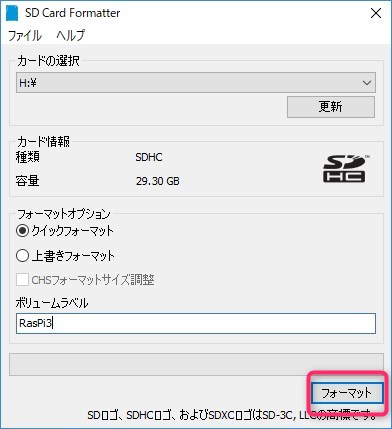
③改めて確認のダイヤログが表示されます。大丈夫であれば「はい」をクリックします。
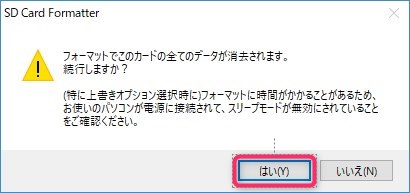
④フォーマットが進行します。
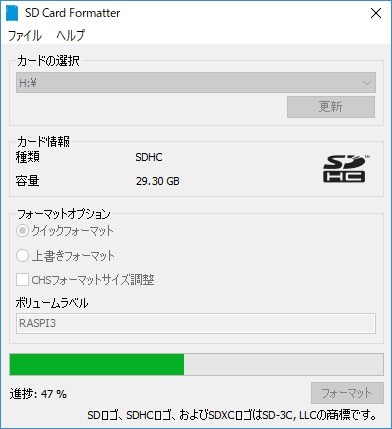
⑤完了すると下記が表示されます。
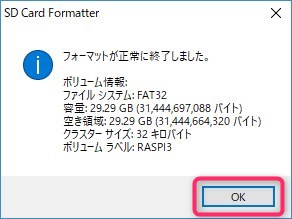
スポンサードサーチ
2.ラズパイ用OSインストールファイルの準備
1)OSファイルのダウンロード
①以下のURLにアクセスしてOSファイルを入手します
「https://www.raspberrypi.org/downloads/noobs/」
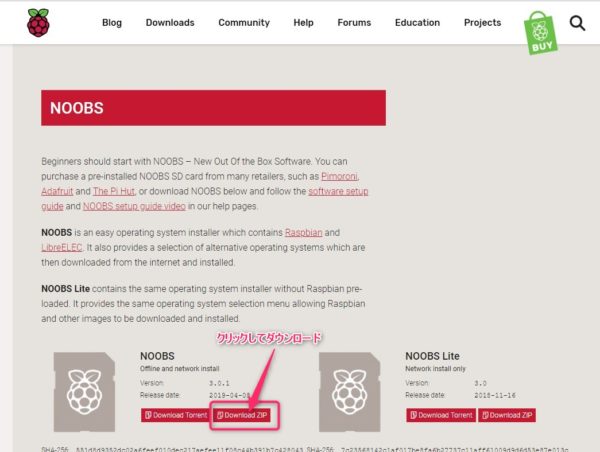
②入手したファイルを解凍します。
2)SDカードへコピー
①解凍したフォルダ、ファイルをそのままSDカードへコピーします。
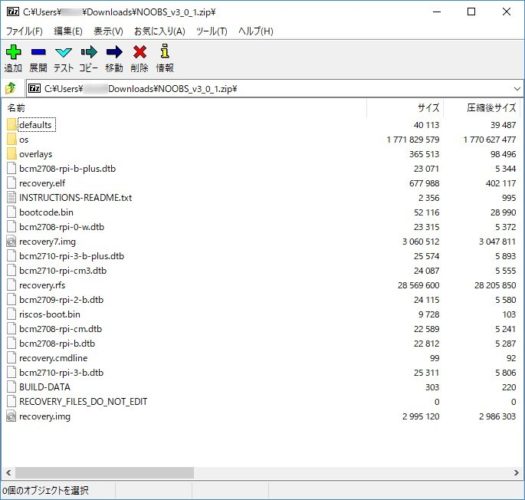
準備はここまでで完了です。
インストール編へ続きます。


















